Poista käytöstä "Viimeistään laitteen asetukset" -näyttö Windows 11:ssä
Voit poistaa käytöstä "Viimeistään laitteen asetukset", jos olet ärsyyntynyt nähdessäsi sen joka toinen kerta, kun kirjaudut sisään Windows 11:een. Voit käyttää kahta tapaa, Asetukset-sovellusta ja rekisterin säätöä.
Mainos
Mainittu näyttö on Welcome Experience, joka esiteltiin ensimmäisen kerran Windows 10:ssä. Tällä sivulla korostetaan juuri asennetun koontiversion uusia ominaisuuksia. Se ehdottaa myös lisävaihtoehtoja, kuten Microsoft-tili, OneDrive jne., ja kuinka voit määrittää ne saadaksesi enemmän irti käyttöjärjestelmästä.
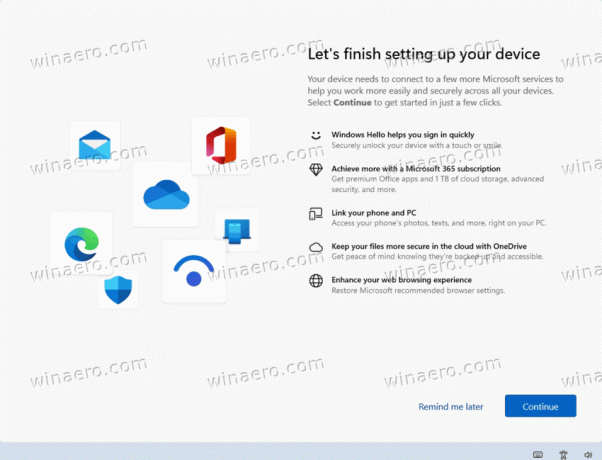
Windowsin tervetulokokemus tulee näkyviin ominaisuuspäivityksen asentamisen jälkeen, ja se tulee toisinaan uudelleen näkyviin, kun kirjaudut sisään muistuttamaan sinua asennuksen viimeistelystä.
"Viimeistään laitteen asetukset" -näytön poistaminen käytöstä
Voit poistaa "Viimeistään laitteen asetukset" -näytön käytöstä Windows 11:ssä seuraavasti.
- Lehdistö Voittaa + minä Windowsin avaamiseen asetukset.
- Klikkaa Järjestelmä vasemmalla.
- Valitse oikealta puolelta Ilmoitukset.
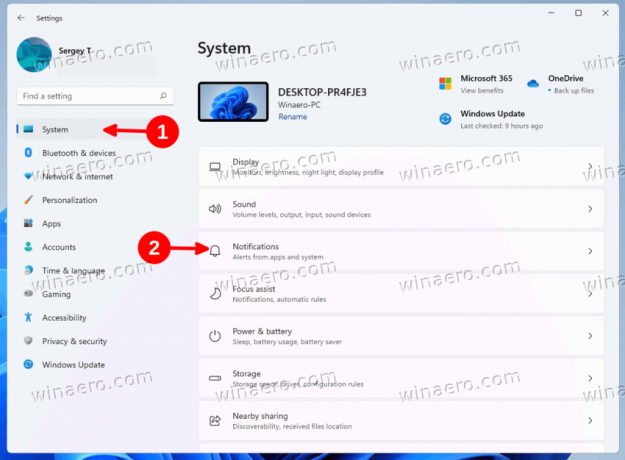
- Voit poistaa näytön käytöstä poistamalla valintamerkin "Näytä minulle Windowsin tervetulokokemus päivitysten jälkeen ja toisinaan kirjautuessani korostaaksesi, mitä uutta ja ehdotettua" vaihtoehto.

Olet valmis. Voit nyt sulkea Asetukset-sovelluksen, jos sinun ei tarvitse muuttaa mitään.
Vaihtoehtoisesti voit sammuttaa Tervetuloa Experience -sivun rekisteriä muokkaamalla.
Poista Welcome Experience käytöstä Windows 11:ssä rekisterin säädöllä
- Lataa kaksi REG-tiedostoa käyttämällä tämä linkki.
- Pura REG-tiedostot ZIP-arkistosta mihin tahansa valitsemaasi kansioon.
- Kaksoisnapsauta nyt
Disable_Windows_welcome_experience.regtiedosto ja vahvista UAC-kehote. Tämä poistaa välittömästi käytöstä "Viimeistään laitteen asetukset" -sivun. - Toinen tiedosto,
Enable_Windows_welcome_experience.reg, on kumoa-säätö, joka ottaa asetusnäytön uudelleen käyttöön.
Tehty!
Kaksi yllä olevaa tiedostoa muokkaavat rekisteriä avaimella HKEY_CURRENT_USER\Software\Microsoft\Windows\CurrentVersion\ContentDeliveryManager.
Tervetuloa-näytön poistamiseksi käytöstä sinun on luotava 32-bittinen DWORD-arvo nimeltä SubscribedContent-310093Käytössä tämän avaimen alla ja aseta se arvoon 1.
Poistamalla "SubscribedContent-310093Enabled"-arvon otat "Lopetetaan laitteen asetukset" -näytön uudelleen käyttöön Windows 11:ssä.
Se siitä.

